
「カッキーーーーーン!」と鳴りひびく豪快なホームラン。
「ズッバーーーーーン!」と決まる華麗なボレーシュート。
スポナビライブではこのような名シーンが毎日のように配信されています。
そんな最高の一瞬をテレビの大画面で見ると迫力が違いますよね〜!
あれ?もしかしてまだスマホの小さな画面で見てるんですか?
それは非常にもったいない!
せっかくスポーツ番組を楽しむならやっぱりテレビの大画面で見るのが一番でしょう!
大画面なら選手ひとりひとりの表情までしっかり目に焼き付けることができますよ。
ということでスポナビライブをテレビ画面で見る方法について解説していきましょう。
スポナビライブをテレビで見る方法

- Fire TV Stick(Amazon Fire TV)
- グーグルクロームキャスト
- Apple TV(第3世代以降)
- HDMIケーブル
スポナビライブをテレビ画面で見るためには、上記のうちのいずれかの視聴機器を用意する必要があります。
ぼくのおすすめはFire TV Stickですね。
お手頃価格なのにいろんなサービスに対応しているし、専用リモコンが付いていて操作性にも優れています。
PCを持っている方にはHDMIケーブルもおすすめです。これが一番安く済む方法ですよ。
Fire TV Stick
 Amazonが販売しているメディアプレーヤー「Fire TV Stick」。(価格4,980円)
Amazonが販売しているメディアプレーヤー「Fire TV Stick」。(価格4,980円)
メリットはさまざまな動画配信サービスに対応していること。
だからスポナビライブの視聴以外でも幅広く活躍してくれます。
また、専用リモコンが付いているので、操作しやすいという点も挙げられます。
接続もカンタン。テレビのHDMI端子に差し込んでWi-Fiにつなぐだけです。
デメリットは阪神タイガースの主催試合が権利の都合上で見れないこと。
どうしても阪神タイガースの主催試合をテレビで見たい場合は、
- グーグルクロームキャスト
- Apple TV(第3世代以降)
- HDMIケーブル
でお楽しみください。
グーグルクロームキャスト
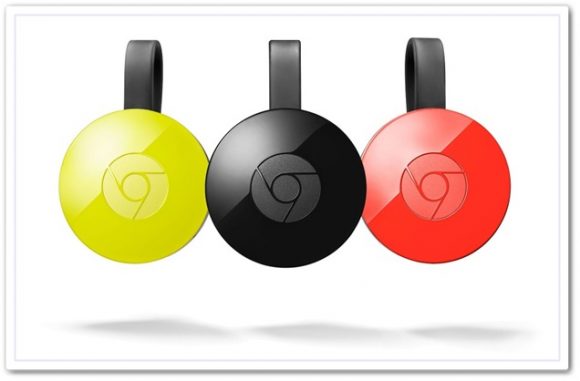 グーグルが販売しているメディアプレーヤー「クロームキャスト」。(価格4,978円)
グーグルが販売しているメディアプレーヤー「クロームキャスト」。(価格4,978円)
Fire TV Stickと違う点は、すべての操作をスマホでおこなうことです。
つまりスマホを持っていない方は使えないということになります。
あとは阪神タイガースの主催試合も見られることですね。
反対にFire TV Stickと似ている点は、
- 価格帯
- 接続の手軽さ
- さまざまな動画配信サービスに対応している
ということです。
どちらを選ぶかは好みの問題ですが、個人的には専用リモコンが付いていて操作しやすいFire TV Stickをおすすめします。
Apple TV(第3世代以降)
 Apple TVは、Apple社が販売しているメディアプレーヤーです。(価格19,426円)
Apple TVは、Apple社が販売しているメディアプレーヤーです。(価格19,426円)
先ほど紹介した「Fire TV Stick」や「クロームキャスト」と比べると価格が4倍ぐらい高いので、あまりおすすめしません。
メリットは有線ケーブルで接続できることです。
そのため、Wi-Fi環境がない家庭でも使用できます。
同時に通信が安定しやすくなるという点も魅力的ですね。
通信が乱れやすい環境の方にはおすすめします。
HDMIケーブル
 ここまで紹介してきた視聴方法は、すべてメディアプレーヤーと呼ばれるものでした。
ここまで紹介してきた視聴方法は、すべてメディアプレーヤーと呼ばれるものでした。
しかし、HDMIケーブルは違います。
PCとテレビを有線ケーブルで接続して、PCの画面をテレビに映すのです。
メリットはとにかくコストが安いこと。
ケーブル1本なら1,000円以下で購入できます。
これなら阪神タイガースの主催試合もテレビで視聴できますよ。
デメリットはPCを立ち上げてから使用しなければいけないということです。
そのため、日頃からPCで作業をしている人におすすめします。
PS4では見れないよ
 スポナビライブはPS4をはじめとするゲーム機に一切対応していません。
スポナビライブはPS4をはじめとするゲーム機に一切対応していません。
PS4に対応しているのは、
- Netflix
- Amazonビデオ
- U-NEXT
- DAZN
- Hulu
などです。
スポナビライブをテレビで見るメリット

- 迫力が違う
- 画質の美しさ
- 家族みんなで楽しめる
スポナビライブのスポーツ配信をテレビで見ると、上記のようなメリットが得られます。
スマホの小さな画面では味わえないものばかりです。
それでは各メリットを見ていきましょう。
・迫力が違う
なんといってもスポーツには迫力が必要ですよね。
ホームランやシュートの瞬間をスマホの画面で見ても、いまいちスゴさが伝わりません。
やっぱりテレビの大画面で見ると全然ちがいますよ。
バットがボールに当たる瞬間やボールを足で蹴る瞬間などが詳細にチェックできます。
・画質の美しさ
スポナビライブは、画質の美しさでも有名です。
一部対応していないものもありますが、ほとんどの動画がフルHD画質で楽しめます。
フルHD画質はブルーレイと同じなので、どれだけキレイなのかが伝わるはずです。
でも、スマホの画面で見ていたら、画質の良さなんて分からないと思います。
せっかくの高画質をムダにしないよういに、テレビ画面で楽しみましょう。
・家族みんなで楽しめる
スマホの画面だと大勢で見ることができません。
スポナビライブには同時視聴機能もあるので、最大4名までは各端末で視聴できますが、たまには家族そろってスポーツ観戦するのもいいですよね。
とくに注目の試合などは、1人だけで楽しむのはもったいないと思います。
家族と夕食時などにテレビ画面に映して楽しんでみてはどうでしょうか。
スポナビライブをテレビで見るときの注意点

- 配信スケジュールが見れない
- 試合の詳細が見れない
スポナビライブをテレビで見るときは、上記の2点に注意してください。
基本的にはスマホを持っていれば解決しますよ。
・配信スケジュールが見れない
配信スケジュールとは、今後配信される予定のラインナップを一覧表にしたものです。
これを見れば自分が見たいスポーツを簡単に探すことができます。
しかし、このスケジュール表はテレビ画面に映りません。
確認するときはスマホかPCが必要です。
つまり、スマホもPCもなく、Fire TV Stickを利用している方は、配信スケジュールが見れないということになります。
試合の詳細が見れない
スマホでスポナビライブを見ているときは、出場選手や試合速報などの情報を見ることができます。
しかし、それらの情報もテレビ画面には映りません。
随時スマホでチェックする必要があるので注意しましょう。
スポナビライブがテレビで見れないときの原因

- Wi-Fiにつながっていない
- 高画質の通信量
- 視聴機器が対応していない
・Wi-Fiにつながっていない
Wi-Fiと上手く接続できていない、またはつながっていない場合があります。
これはよく起きることなので注意しておきましょう。
【対処法】
- Wi-Fiを一度解除して、もう一度つなぐ
- Wi-Fiルーターの再起動
・高画質の通信量
高画質で視聴していると通信が安定しなくなることがあります。
とくに近隣の住人がインターネットを使っている時間帯などは通信も不安定になりやすいでしょう。
【対処法】
- 画質を下げる
・視聴機器が対応していない
使っている視聴機器がスポナビライブに対応していない可能性があります。
例えば、Apple TVの場合、対応しているのは第3世代以降です。
それ以前の旧型モデルだとテレビでは視聴できません。
【対処法】
- 対応している視聴機器を用意する
まとめ

今回はスポナビライブをテレビで見る方法やメリット、注意点などについて紹介しました。
最後にメリットをおさらいしておきましょう。
- 迫力が違う
- 画質の美しさ
- 家族みんなで楽しめる
せっかくスポーツ配信が見放題なのですから、どうせならより楽しく視聴したいですよね。
テレビならスマホの画面で見るのとは訳が違います。
ぜひこの感動を味わってみてください。



